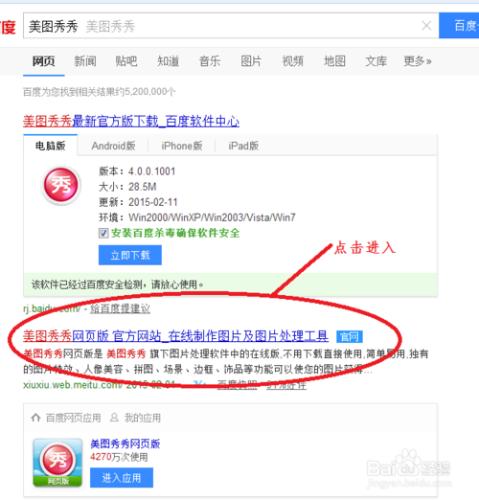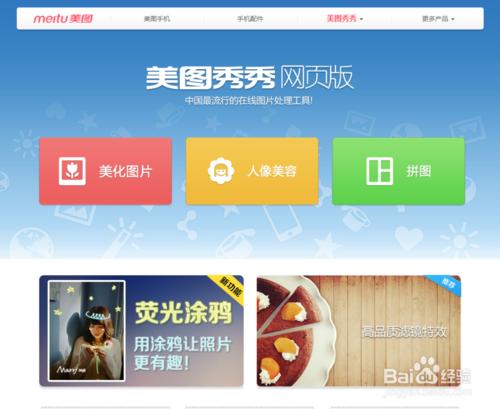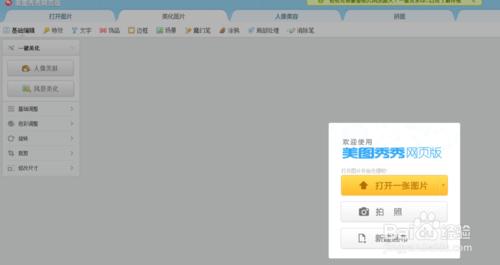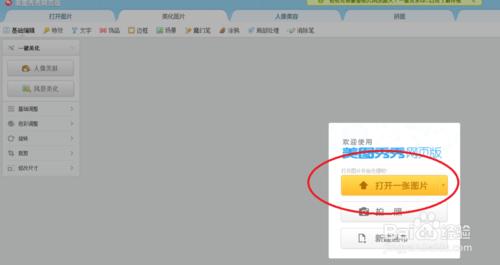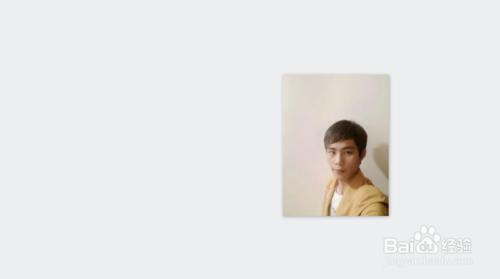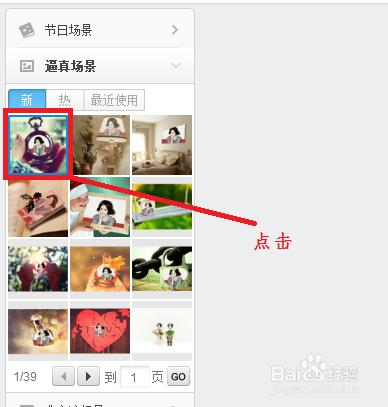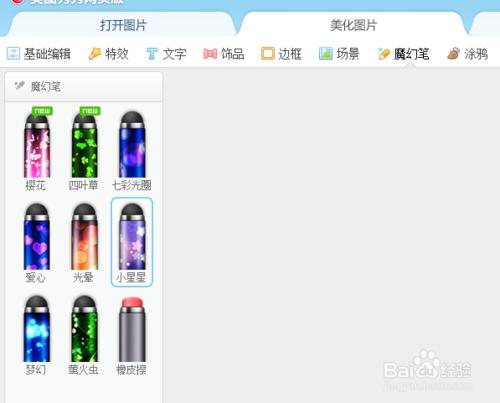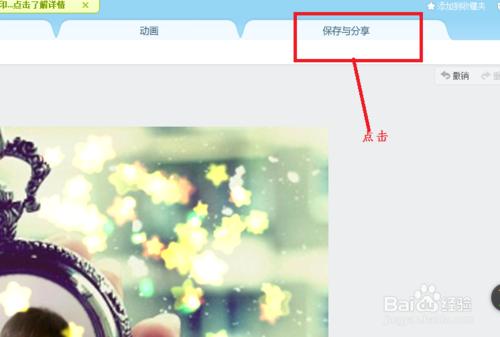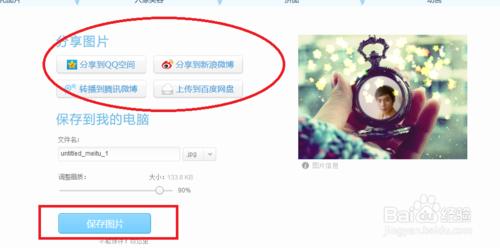有時候我們遇到臨時簡單地修改幾幅圖片,可能就是修改一下大小,或者拼成一張圖,如此簡單的操作,去網上下載一個PS軟體然後安裝使用著實不是上策,其實我們可以線上使用的修圖軟體,簡單由容易。現在,小編教你如何使用線上PS。
工具/原料
一臺電腦
方法/步驟
首先線上PS技術有很多種,如果你想選擇簡單的PS的話,可以使用美圖秀秀PS,既簡單又容易。首先在網上搜索:美圖秀秀。
進入美圖秀秀後,你會看到這樣的操作頁面。如果你是想美化圖片的話,可以選擇圖片美化。
點選進入圖片美化後,你會看到這樣的一個操作頁面。
然後在方框顯示哪裡開啟一張相片放入裡面來。
當你放入的相片很小時,你可以選擇放大相片。放大的相片的系統就是修改尺寸。點選一下修改尺寸,在裡面填下你要修改的尺寸數字。
修改後點選確定鍵就行了,圖片就會放大。如果打造更好的相片背景,可以選手上面的顯示。比如打造場景。
點選場景後,你會看到很多中場景選擇,然後根據你的喜好,選擇一種你喜歡的場景。當你確定要選擇好看的場景後,在你選擇的場景上點選一下,如圖所示。
開啟後,你的相片就被打造了,變成了這樣,如圖所示。
如果你還想P圖片的話,還可以選擇別的系統p。比如你要P魔幻筆,可以選擇點選魔幻筆。
根據你的喜歡選擇一種你喜歡的魔幻,然後點選使用。點選後,就往圖片上你想要魔幻的地方。魔幻後,就變成了這樣,如圖所示,圖片上有星星。
如果你還想P的話,還可以P,如果不想P了,可以點選一下圖片右上方的保持與分享,就可以了。
點選後,會再出現一個方框,按照上面所示,點選儲存圖片,如果你想分享,可以按照上面提供的系統合作分享。